Heim >Backend-Entwicklung >Python-Tutorial >Django-Installations-Tutorial: Schneller Einstieg in die Python-Webentwicklung
Django-Installations-Tutorial: Schneller Einstieg in die Python-Webentwicklung
- 王林Original
- 2024-02-20 21:15:03653Durchsuche
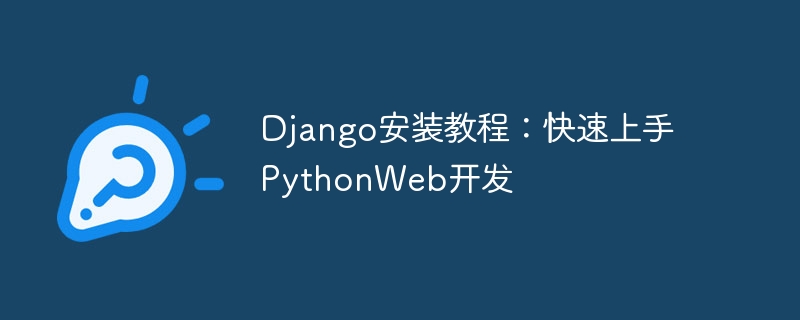
Django-Installations-Tutorial: Schnelleinstieg in die Python-Webentwicklung, spezifische Codebeispiele sind erforderlich
Einführung:
Im heutigen Internetzeitalter wächst der Bereich der Webentwicklung von Tag zu Tag, und Python ist einfach und unkompliziert Die zu lernende und leistungsstarke Programmiersprache ist zur ersten Wahl vieler Webentwickler geworden. Unter den Python-Webentwicklungs-Frameworks ist Django aufgrund seiner leistungsstarken Funktionen und effizienten Leistung zu einer der beliebtesten Optionen geworden. In diesem Artikel erfahren Sie, wie Sie Django installieren und schnell loslegen.
1. Installieren Sie Python und PIP
Django ist in der Python-Sprache geschrieben, daher müssen wir zuerst Python installieren. Bitte besuchen Sie die offizielle Python-Website (https://www.python.org/), um die neueste Version von Python herunterzuladen und zu installieren. Achten Sie während des Installationsvorgangs darauf, „Install PIP“ zu aktivieren, das Paketverwaltungstool von Python, das wir zur Installation von Django verwenden werden.
Öffnen Sie nach Abschluss der Installation ein Befehlszeilenterminal (Sie können CMD oder PowerShell auf Windows-Systemen und Terminal auf Mac-Systemen verwenden) und geben Sie den folgenden Befehl ein, um zu überprüfen, ob Python und PIP erfolgreich installiert wurden:
python --version pip --version
Wenn das Die Versionsnummern von Python und PIP werden angezeigt. Dies beweist, dass die Installation erfolgreich war.
2. Django installieren
Geben Sie den folgenden Befehl in das Terminal ein und verwenden Sie PIP, um Django zu installieren:
pip install django
Dieser Befehl lädt automatisch die neueste Version von Django herunter und installiert sie. Nachdem die Installation abgeschlossen ist, können wir überprüfen, ob Django erfolgreich installiert wurde, indem wir den folgenden Befehl ausführen:
django-admin --version
Wenn die Versionsnummer von Django angezeigt wird, beweist dies, dass die Installation erfolgreich war.
3. Erstellen Sie ein Django-Projekt
Geben Sie den folgenden Befehl in das Terminal ein, um ein neues Django-Projekt zu erstellen:
django-admin startproject myproject
Dieser Befehl erstellt einen Ordner mit dem Namen „myproject“ im aktuellen Verzeichnis, das unser Stammverzeichnis von Django ist Projekt.
4. Führen Sie das Django-Projekt aus
Gehen Sie zum Ordner „myproject“ und geben Sie den folgenden Befehl ein, um das Django-Projekt auszuführen:
python manage.py runserver
Dann geben Sie „http://localhost:8000/“ in den Browser ein, um auf unser Django-Projekt zuzugreifen . Wenn Sie die Standard-Willkommensseite von Django sehen, haben wir ein Django-Projekt erfolgreich ausgeführt!
5. Django-Anwendungen erstellen
In Django kann ein Projekt mehrere Anwendungen enthalten. Jede Anwendung ist ein unabhängiges Modul mit spezifischer Funktionalität. Um eine Django-Anwendung zu erstellen, müssen wir das Stammverzeichnis des Projekts aufrufen und den folgenden Befehl eingeben:
python manage.py startapp myapp
Dieser Befehl erstellt einen Ordner mit dem Namen „myapp“ im Stammverzeichnis des Projekts, der unser Django ist Stammverzeichnis der Anwendung.
6. Django-Ansichten schreiben
In Django sind Ansichten für die Verarbeitung von Benutzeranfragen und die Rückgabe von Antworten verantwortlich. In unserer Django-App müssen wir eine Ansichtsfunktion erstellen, um Anfragen zu verarbeiten.
Öffnen Sie die Datei „myapp/views.py“ und geben Sie den folgenden Code ein:
from django.http import HttpResponse
def hello(request):
return HttpResponse("Hello, Django!")Dieser Code definiert eine Ansichtsfunktion namens „hello“, die ein Anforderungsobjekt als Parameter empfängt und eine Nachricht mit „Hallo, Django!“ zurückgibt. " HTTP-Antwort.
7. Django-URL konfigurieren
In Django wird die URL verwendet, um Benutzeranfragen den entsprechenden Ansichtsfunktionen zuzuordnen. Wir müssen die URL konfigurieren, damit die entsprechende Ansicht korrekt aufgerufen werden kann, wenn der Benutzer auf die Anwendung zugreift.
Öffnen Sie die Datei „myproject/urls.py“ und geben Sie den folgenden Code ein:
from django.urls import path
from myapp.views import hello
urlpatterns = [
path('hello/', hello),
]Dieser Code definiert ein URL-Muster mit dem Namen „hello“, wenn der Benutzer auf „http://localhost:8000/hello/“ zugreift. Django wird dies tun Rufen Sie die Ansichtsfunktion „Hallo“ auf, um die Anfrage zu bearbeiten.
8. Starten Sie den Django-Entwicklungsserver
Geben Sie den folgenden Befehl ein, um den Django-Entwicklungsserver zu starten:
python manage.py runserver
Dann geben Sie „http://localhost:8000/hello/“ in den Browser ein, um auf unsere Django-Anwendung zuzugreifen. Wenn auf der Seite „Hallo, Django!“ angezeigt wird, wurde unsere Django-Anwendung erfolgreich ausgeführt!
Zusammenfassung:
Dieser Artikel bietet Ihnen ein Django-Installations-Tutorial und zeigt anhand spezifischer Codebeispiele, wie Sie schnell mit der Python-Webentwicklung beginnen können. Ich hoffe, dass die Leser durch die Anleitung dieses Artikels das Django-Projekt erfolgreich installieren und ausführen und ihre eigene Reise zur Webentwicklung beginnen können. Ich wünsche Ihnen viel Erfolg beim Schreiben exzellenter Python-Webanwendungen!
Das obige ist der detaillierte Inhalt vonDjango-Installations-Tutorial: Schneller Einstieg in die Python-Webentwicklung. Für weitere Informationen folgen Sie bitte anderen verwandten Artikeln auf der PHP chinesischen Website!

